स्काइप एक सरल और उपयोग में आसान रीयल-टाइम संचार एप्लिकेशन है। लेकिन अगर आप किसी अन्य उपयोगकर्ता के साथ संचार सत्र की प्रतीक्षा नहीं कर रहे हैं, और कार्यक्रम आपको महत्वपूर्ण चीजों से विचलित करता है, तो आप इसे बंद कर सकते हैं। ऐसा करने के लिए, आपको कई चरणों को करने की आवश्यकता है।
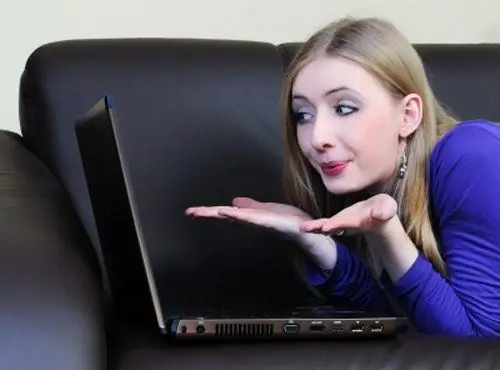
अनुदेश
चरण 1
आमतौर पर, स्काइप के निष्क्रिय मोड में चलने के लिए एक संकेतक टास्कबार के अधिसूचना क्षेत्र में प्रदर्शित होता है। आइकन पर राइट-क्लिक करें और ड्रॉप-डाउन मेनू से बाहर निकलें चुनें। यदि आवश्यक हो, तो अनुरोध विंडो में कार्रवाई की पुष्टि करें। आवेदन बंद हो जाएगा। यदि आप सक्रिय प्रोग्राम विंडो में स्काइप मेनू से बंद करें आदेश का चयन करते हैं, तो इसे बस छोटा कर दिया जाएगा, दोनों को भ्रमित न करें।
चरण दो
आप कार्य प्रबंधक के माध्यम से भी कार्यक्रम को समाप्त कर सकते हैं। कुंजी संयोजन Ctrl, alt="छवि" और डेल दबाएं या टास्कबार पर राइट-क्लिक करें और संदर्भ मेनू में "कार्य प्रबंधक" आइटम का चयन करें। खुलने वाली विंडो में, "एप्लिकेशन" टैब पर, बाईं माउस बटन के साथ स्काइप आइटम का चयन करें और "कार्य समाप्त करें" बटन पर क्लिक करें। या "प्रक्रियाएँ" टैब खोलें, Skype.exe लाइन चुनें और "प्रक्रिया समाप्त करें" बटन पर क्लिक करें।
चरण 3
यदि हर बार जब आप ऑपरेटिंग सिस्टम को बूट करते हैं तो Skype स्वचालित रूप से प्रारंभ हो जाता है और आपको यह पसंद नहीं है, तो कृपया सही सेटिंग्स कॉन्फ़िगर करें। स्टार्टअप फ़ोल्डर की जाँच करें: स्टार्ट बटन पर क्लिक करें, सभी कार्यक्रमों का विस्तार करें, सूची में निर्दिष्ट फ़ोल्डर ढूंढें, सबमेनू से स्काइप प्रोग्राम को हटा दें।
चरण 4
वैकल्पिक रूप से, "मेरा कंप्यूटर" घटक खोलें, सिस्टम डिस्क पर दस्तावेज़ और सेटिंग्स फ़ोल्डर का चयन करें, और "व्यवस्थापक" सबफ़ोल्डर में, मुख्य मेनू के कार्यक्रमों में "स्टार्टअप" फ़ोल्डर ढूंढें। इसमें से Skype के लिए लॉन्च फ़ाइल का शॉर्टकट निकालें।
चरण 5
आप प्रोग्राम की सेटिंग्स के माध्यम से भी स्वचालित लॉन्च को रद्द कर सकते हैं। एक एप्लिकेशन विंडो खोलें, टूल्स मेनू से विकल्प चुनें। सामान्य सेटिंग्स अनुभाग में, जब मैं विंडोज शुरू करता हूं तो स्काइप प्रारंभ करें बॉक्स को अनचेक करें। सेव बटन से नई सेटिंग्स को सेव करें।







